Excel如何快速不连续填充
在Excel表格制作中,频繁地需要重复输入相同的内容。
1、 首先我们在表格的A2、A7、A12的单元格中输入需要的文字,如图所示。
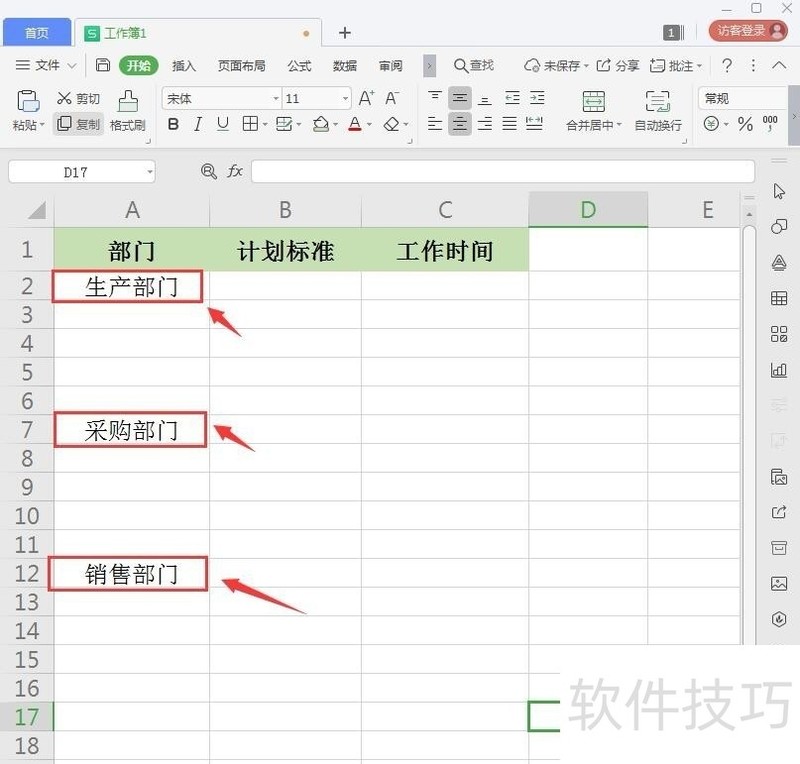
2、 我们把A列需要填充的单元格选中,(比如:A2-A18),如图所示。?
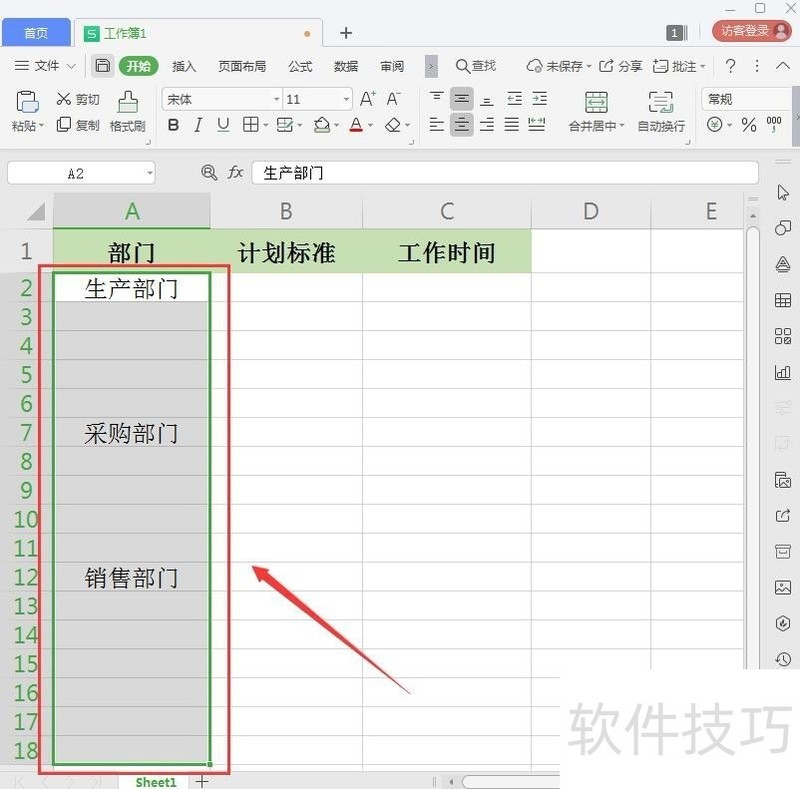
3、 我们按下【CTRL+G】打开定位,然后选择【空值】,点击【定位】。
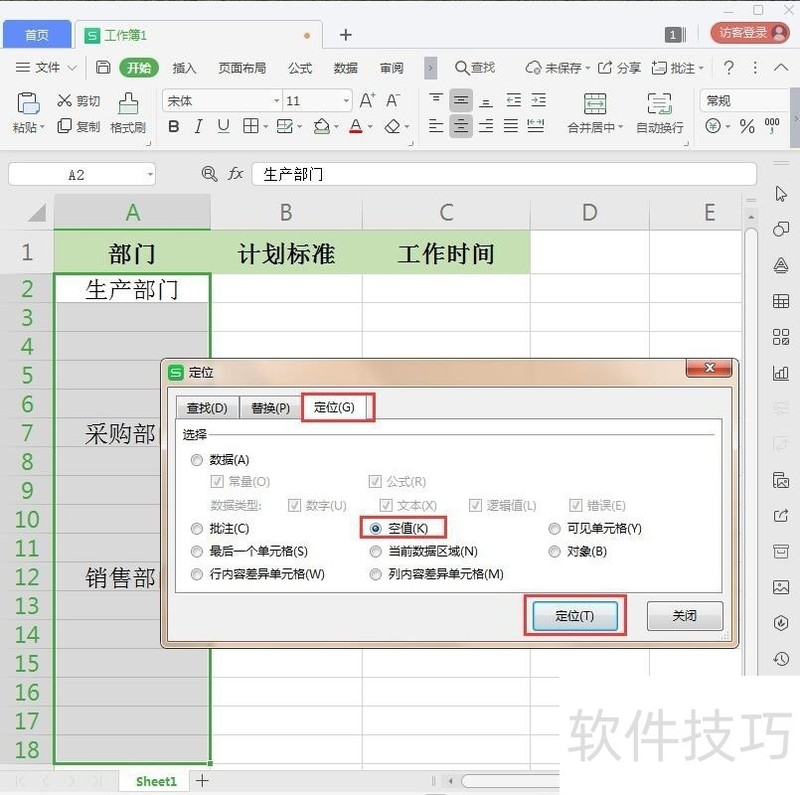
4、 接下来,我们在A3单元中格输入【=】等于号,如图所示。
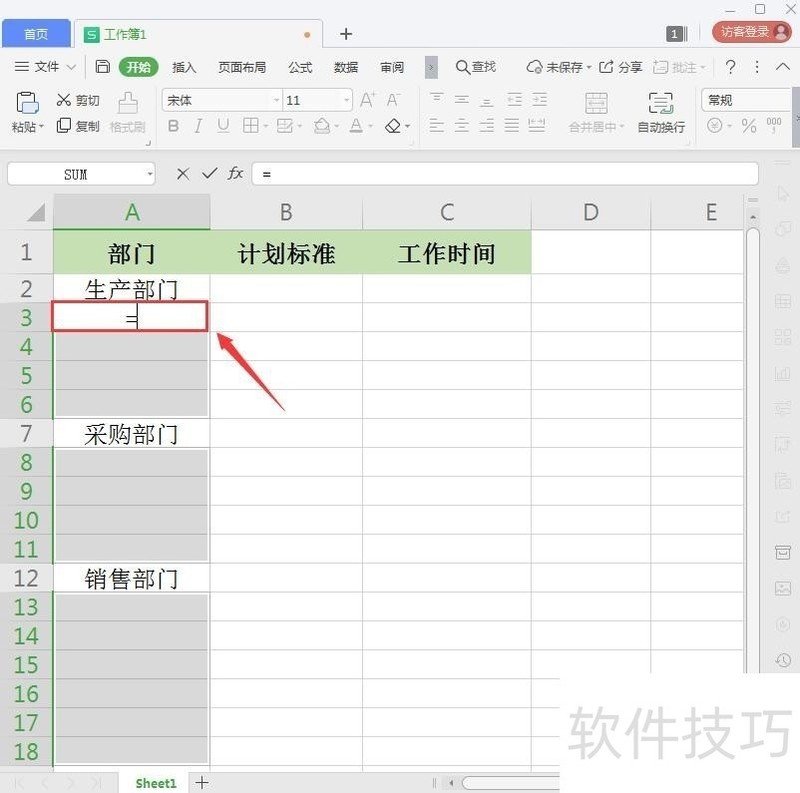
5、 接着,我们选中上面的A2单元格,如图所示。
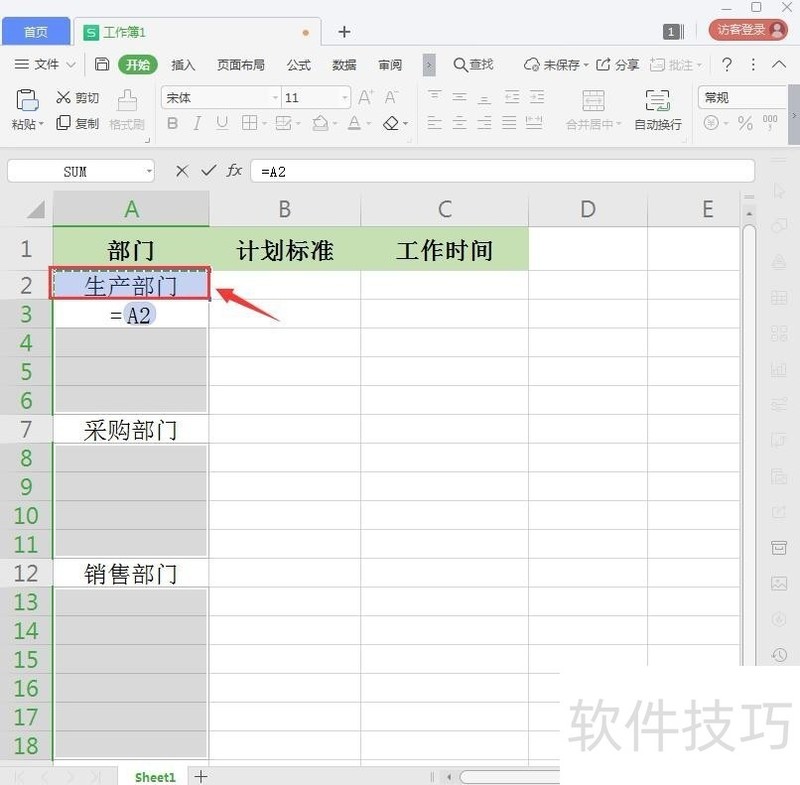
文章标题:Excel如何快速不连续填充
文章链接://www.hpwebtech.com/jiqiao/203504.html
为给用户提供更多有价值信息,ZOL下载站整理发布,如果有侵权请联系删除,转载请保留出处。
相关软件推荐
其他类似技巧
- 2024-08-16 21:26:02Excel如何快速不连续填充
- 2024-08-16 21:25:02excel怎么快速复制工作表
- 2024-08-16 21:24:02excel怎么冻结前三列?
- 2024-08-16 21:22:02软件Excel:如何将十进制数转换为八进制
- 2024-08-16 21:17:01计算机一级考试题目操作题,数据筛选功能的应用
- 2024-08-16 21:15:02如何在打印电子表格时加入页码
- 2024-08-16 21:14:01Excel如何制作表格斜线表头
- 2024-08-16 21:13:02如何删除工作表中的条件格式
- 2024-08-16 21:11:02如何打开分页预览?
- 2024-08-16 21:09:02如何才能让Excel鼠标右击时不会出现浮动工具栏
Microsoft Office Excel2007软件简介
excel2007是2007版的Microsoft Office中的重要模块组件,Excel2007可以在电脑上编写电子表格,是最好用的办公软件,可以满足用户对表格的自定义编辑,还具有强大的图形功能,功能全面。zol提供excel2007官方版下载。excel2007具有强大插件平台支持,免费提供海量在线存储空间及wps文字文档模板,支持阅读和输出PDF文件,全... 详细介绍»









